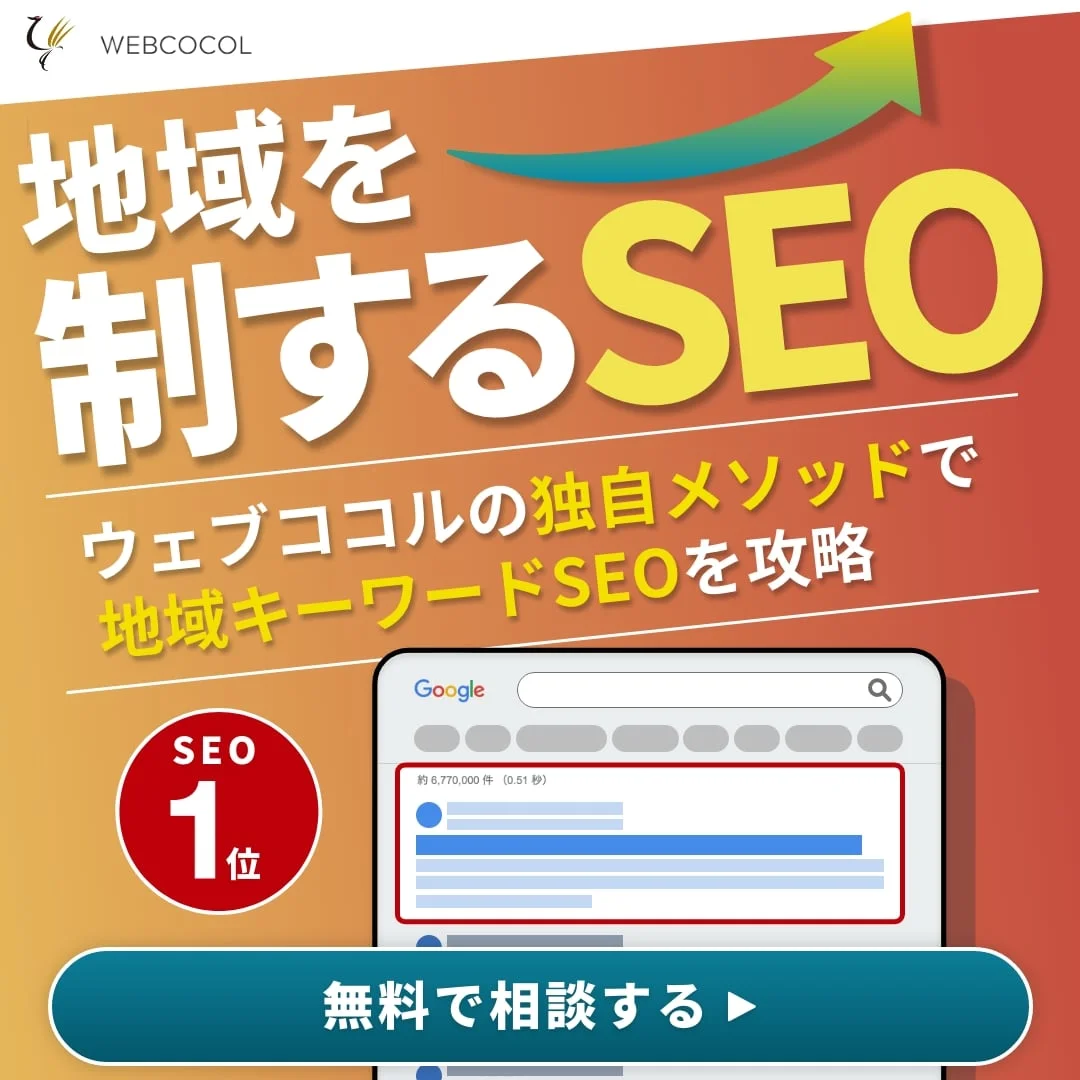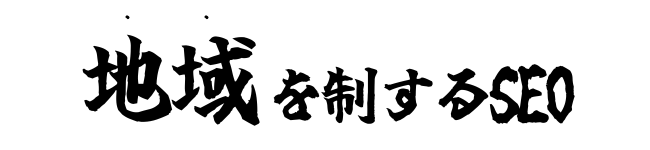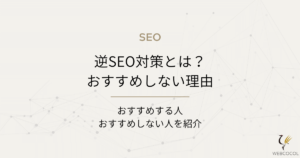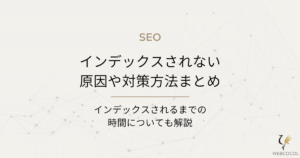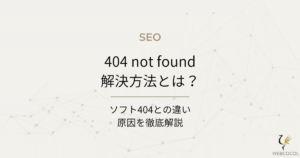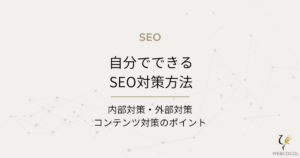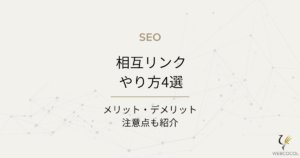「権限がありません」エラーでGoogleアナリティクス(Analytics)にログインできない場合の原因と対処法まとめ
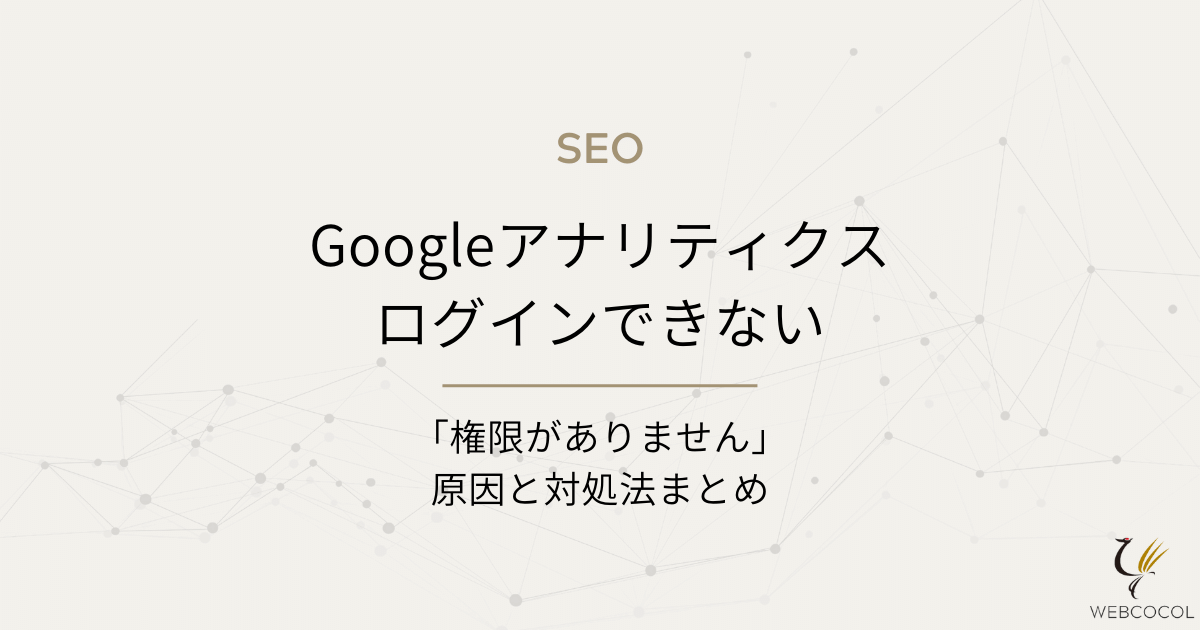
Google AnalyticsはWebサイトのアクセス状況の分析に役立つツールで、多くの企業が導入しています。しかし、アクセスしようとした際に「権限がありません」とエラーが表示されてしまい、利用できなくなるトラブルも少なくありません。
この記事では、Googleアナリティクスにログインできない場合の原因と、エラーの対処法を解説しています。「権限がありません」エラーでお困りの方はぜひ参考にしてください。
Googleアナリティクスに「権限がありません」エラーでアクセスできない原因
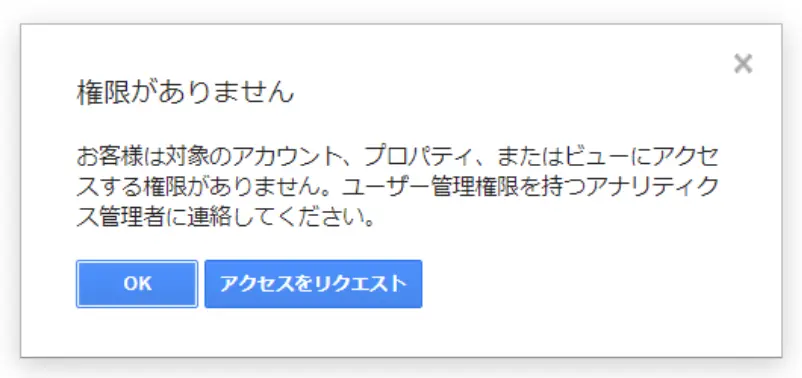
Googleアナリティクスに「権限がありません」と表示されてアクセスできない場合、ログインしているGoogleアカウントでは閲覧権限が与えられていません。
しかし、今までアクセスできていたアカウントでログインできないときは、
- 直前にアカウント・プロパティ・ビューのいずれかの設定が変更された
- 自分以外の管理者が設定を変更した
- アナリティクスの障害
などの原因が考えられます。
管理者が自分しかおらず、設定変更を行っていない場合、一時的なエラーによって権限情報に不整合が起きている可能性があります。
「権限がありません」と表示された場合の対処法
Googleアナリティクスに「権限がありません」と表示されたときは、原因に応じていくつかの対処法を試してみるとよいでしょう。
アナリティクスヘルプセンターにもこのエラーに関する質問が掲載されているため、ぜひ参考にしてください。
アナリティクスにログインできません。権限がありません。と表示されます。 別のグーグルアカウントではログインできます。何が原因でしょうか?
–
コメントさせていただきます。『ログインができる別のグーグルアカウント』でログイン後、該当のGoogleアナリティクスアカウントの「アカウントユーザーの管理」にて、『ログインできないという自分のグーグルアカウント』を追加すれば良いのではないでしょうか。
アナリティクス ヘルプ
ログアウト後に再度Googleアナリティクスへログインする
権限に関する情報に不整合が生じている場合、ログイン情報を一旦リセットすることでエラーが解消される場合があります。
Googleアナリティクスからログアウトした後、もう一度ログインし直してみましょう。
具体的な再ログイン手順は以下の通りです。
- 画面右上のアイコンをクリックして「ログアウト」を選択してログアウト
- Googleアナリティクス公式サイトの画面右上の「ログイン」をクリック
- メールアドレスを入力して「次へ」
- パスワードを入力して「次へ」をクリック
管理画面が表示されたら、エラーが解消されたか確認してください。
別のブラウザからログインする
エラーが発生しているブラウザとは別のブラウザでログインして、エラーが発生するかどうか試してみましょう。
たとえばGoogleでエラーになったときは、シークレットモードやSafariなどのブラウザからアクセスすると問題なくアクセスできることがあります。
この場合、エラーが発生したブラウザで何らかの不具合が発生している可能性が考えられます。キャッシュのクリアや拡張機能の見直しを行ってください。
管理者にユーザー権限を付与するようリクエストする
Googleアナリティクスを他の仲間と共同で運用している場合、エラーの原因として、別のユーザーが権限変更を行ったことが考えられます。
管理者に連絡して権限を付与してもらうか、エラーメッセージから「アクセスをリクエスト」をクリックして管理者にリクエストを送信しましょう。
アナリティクスへのアクセス権をリクエストする
アナリティクス ヘルプ
たとえばレポートやマイレポートなどのアナリティクス データへのリンクを受け取ったときに、アカウントのアクセス権がない場合は、アクセス権をリクエストできます。リンクをクリックし、[アクセス権をリクエスト] をクリックすると、アナリティクス アカウントの管理者にメール リクエストが送信され、いずれかの管理者によって閲覧者のロールのアクセス権が付与されます。
リクエスト後、管理者にユーザーの追加を行ってもらうことで権限が付与されます。
ユーザーを追加する
ユーザーは必要に応じて何人でも追加できます。アカウント、プロパティ、またはビューに新しいユーザーを追加する方法は次のとおりです。1.Google アナリティクスにログインします。
アナリティクス ヘルプ
2.[管理] をクリックして、目的のアカウント、プロパティ、ビューに移動します。
3.ユーザーを追加するレベル(アカウント、プロパティ、ビュー)に応じて、[アカウント]、[プロパティ]、[ビュー] のいずれかの列で [アクセス管理] をクリックします。
4.[アカウントの権限] リストで、[+]、[ユーザーを追加] の順にクリックします。
5.追加するユーザーの Google アカウントのメールアドレスを入力します。
6.[新規ユーザーにメールで通知する] を選択して、ユーザーにメッセージを送信します。
7.適切な権限を選択します。詳しくは権限の説明をご覧ください。
8.[追加] をクリックします。
アクセス先のURLを変更してアナリティクスへアクセスする
ブラウザのブックマークなどからGoogleアナリティクスにアクセスできない場合、URLアドレスが権限情報と不整合を起こしている可能性が考えられます。
Googleアカウントをブラウザに複数登録していると、アカウントの紐付けが別のURLに勝手に変更されることがあるようです。
アドレスバーのURLを一旦削除し、「https://analytics.google.com/analytics/web/」と入力してアクセスしてみましょう。無事にエラーが解消されたら、表示されたページを新たにブックマークに登録しておくことをおすすめします。
Googleアナリティクスの「アカウント・プロパティ・ビュー」設定を見直す
Webサイトの移転や再作成などでURLやサイト名を変更した場合、Googleアナリティクスに登録されている情報と整合性が取れずに「権限がない」と判断されてしまうケースがあります。
Googleアナリティクスのメニュー一覧の「管理」から「アカウント設定」「プロパティ設定」「ビューの設定」を確認できるため、URLやサイト名が現状と合っているか見直してみましょう。
Googleアナリティクス自体の障害の可能性もあり
ここまでの対処法を試してもエラーが解消されない場合、Googleアナリティクス自体に障害が発生している可能性があります。
Google 広告ステータス ダッシュボードで各種Googleサービスの稼働状況を確認してみましょう。
アナリティクスのサービスのステータス
Google 広告ステータス ダッシュボードには、Google アナリティクスなどの一部の Google サービスのパフォーマンス ステータスが表示されます。表を下にスクロールして、Google アナリティクスのステータスを確認しましょう(通常のアナリティクスとアナリティクス 360 の両方に当てはまる情報が表示されます)。
アナリティクス ヘルプ
数日程度経っても改善されない場合はGoogleへ問い合わせるのがおすすめです。
付与可能なGoogleアナリティクス権限の種類
付与された権限によって、Googleアナリティクスで操作できる範囲やアクセスできる情報の範囲が異なります。
Googleアナリティクスで付与できる権限の種類は以下の4つです。
| 権限の種類 | 権限の特徴 |
|---|---|
| ユーザー管理権限 | アナリティクスのすべてを管理できる権限です。ユーザーの管理(ユーザーの追加および削除、ロールおよびデータ制限の割り当て)を行うことができます。アカウントまたはプロパティでこのロールを持つすべてのユーザー(自分自身を含む)に完全な権限を付与できます。 |
| 編集権限 | プロパティ単位の設定をすべて管理できる権限です。ユーザーを管理することはできません。 |
| アナリスト | 特定のプロパティ アセットを作成、編集、削除できます。共有アセットの共同編集を行うことができます。閲覧者のロールの権限が含まれます。 |
| 閲覧者 | 設定とデータの表示、レポートに表示するデータの変更(比較の追加、セカンダリ ディメンションの追加など)、管理画面または API を介した共有アセットの表示が可能です。この権限で共有アセットを共同編集することはできません。閲覧者のロールを持つユーザーは、たとえば共有したデータ探索を参照することはできますが、編集はできません。 |
アナリティクスの「権限がありません」エラーに関するよくある質問
Googleアナリティクス権限のトラブルに関して、他にもお悩みを抱えている方も少なくないのではないでしょうか。ここでは、「権限がありません」エラーに関するよくある質問をご紹介します。
Googleアナリティクス権限の確認方法は?
Googleアナリティクス権限の確認方法は2種類あります。
1つ目は、Googleアナリティクスの招待メールを確認する方法です。招待メールには、4種類のアクセス権のうち自分に割り当てられた権限が記載されています。
2つ目は、Googleアナリティクスの管理画面からユーザー管理権限や編集権限を確認する方法です。
ユーザー管理権限については、アカウント・プロパティ・ビューレベルで「アクセス管理」をクリックしてみると権限の有無が分かります。管理権限があればユーザー一覧が表示されますが、付与されていない場合は「権限がありません」とメッセージが表示されます。
編集権限については、管理画面から「ビュー」-「目標」を開き、「新しい目標」がクリックできるかどうかで権限の有無が分かります。「新しい目標」がグレーアウトしている場合、編集権限は付与されていません。

⬇︎

Googleアナリティクス権限の管理者が不明・不在の場合は?
退職等によりGoogelアナリティクス権限の管理者がいなくなったり、わからなくなったりするケースは少なくありません。
どうしても管理者が見つからない場合は、公式ヘルプページの手順に従ってサイト所有権の証明を行いましょう。
サイトの所有権を証明する
ファイルを作成する際には、必ず下記の形式およびテキストを使用してください。テキストが不完全または不正確な場合、お客様のリクエストは受理できなくなります。1.次の情報を含む analytics.txt ファイルを作成します。
GooGhywoiu9839t543j0s7543uw1 – pls add {メールアドレスを挿入} to GA account {UA-ID を挿入} with ‘Manage Users and Edit’ permissions – date {日付を挿入}.
2.この analytics.txt ファイルをトップレベル ドメイン(例: example.com/analytics.txt)に追加します。
アナリティクスにデータを送信しているサイトの URL がサブドメインの場合は、以下の例のように、サブドメインとトップレベル ドメインのいずれかに analytics.txt をアップロードできます。
sales.example.com/analytics.txt または example.com/analytics.txt
3.アナリティクス アカウントにリンクされた Google 広告アカウントや AdSense アカウントがある場合は、それらのアカウントの所有権も証明してください。
4.連絡フォームを送信します。
管理者権限を取得するには、アナリティクス アカウントのデフォルト URL で識別されるすべてのサイトの所有権を証明する必要があります。
アナリティクス ヘルプ
万が一、何らかのトラブルなどによって証明ができなかった場合、最終手段としてアカウントの作り直しも検討しておきましょう。
「権限がありません」エラーなどのサイトのお困りごとはウェブココル株式会社
Googleアナリティクスに「権限がありません」エラーによってアクセスできないときは、管理者によって設定が変更されたケースや権限情報の不整合が起きているケースが考えられます。
設定の確認やログイン情報のリセットを行っても解決しない場合、Googleアナリティクス自体に障害が発生している可能性があります。数日待ってみるか、一度Googleに問い合わせてみましょう。
「権限がありません」エラーが表示されて分析が行えないなど、サイトのお困りごとはウェブココル株式会社までご相談ください。SEOやコンテンツ作成に関する知見を生かした最先端の技術と情報をご提供します。